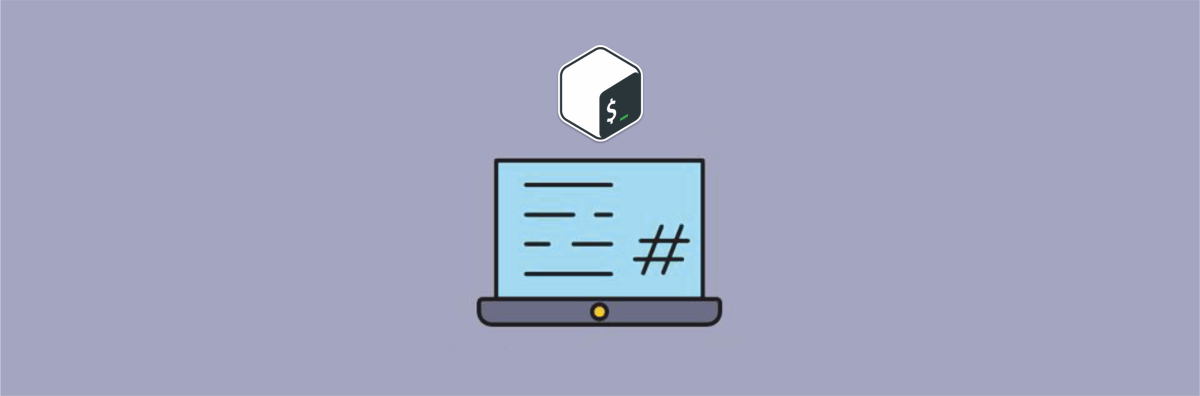- Работа с файлами и каталогами в командной оболочке Bash
- Сейчас читают:
- Работа с файлами и каталогами
- Команды для каталогов
- Список основных команд
- Команды для файлов
- Список основных команд
- Перенаправление данных
- Генерация имён файлов в Bash
- Вывести список всех файлов
- Шпаргалка по основным командам Bash
- Основные
- Помощь
- Конвейер
- Фильтрация вывода
- Очистка экрана
- Система
- Информация о системе
- Работам с процессами
- Смена пользователей
- Копирование и вставка в буфер обмена
- Переменные и путь
- Файлы и каталоги
- Смена текущего каталога
- Содержимое каталога
- Скачать файл из Интернета
- Создать каталог
- Копирование, перемещение и удаление
- Права доступа и владельцы
- Поиск файлов
- Вычисление контрольной суммы SHA256 файла
- Сжатие и распаковка TAR/ZIP файлов
- Свободное место на диске
- Просмотр содержимого файла
Работа с файлами и каталогами в командной оболочке Bash
Сейчас читают:
Содержание:
Bash (Bourne Again Shell) — это командная оболочка, использующаяся в таких UNIX-системах, как Linux или MacOS. Она позволяет управлять компонентами ОС с помощью определённых запросов, которые вводятся в консоль или берутся из скрипта.
Как новичкам, так и опытным пользователям будет полезно узнать или вспомнить основные команды Bash для управления такими важными аспектами системы, как файлы и каталоги. Этот вопрос будет разобран на примере ОС Linux.
Работа с файлами и каталогами
Работа с файлами и каталогами в Linux через Bash осуществляется с учетом иерархического принципа их классификации. Иерархическая структура файловой системы Linux напоминает «дерево». Существует корневой каталог, который является начальным для всей ОС, а в нём, соответственно, масса других подкаталогов.
Такой же принцип используется для командной строки. Файлы и каталоги берут начало из корневого узла « / », который является начальной точкой для всех элементов.
Ниже представлен стандартный перечень подкаталогов, встречающийся в большинстве UNIX-систем.
| Каталог | Содержимое |
| /bin | Бинарные версии файлов (в том числе для командной оболочки). |
| /dev | Псевдофайлы, представляющие собой аппаратные средства, подключённые к устройству. |
| /etc | Большая часть конфигурационных файлов. |
| /lib | Библиотеки для системных приложений. |
| /opt | Необязательные компоненты системы или приложения. |
| /tmp | Временные файлы. |
| /usr | Пользовательские компоненты. |
| /var | Файлы приложений (в том числе системные журналы, кэши и т. д.). |
Команды для каталогов
Существуют конкретные команды, предназначенные для работы с каталогами. Далее будут приведены самые важные из них.
Список основных команд
- pwd — вывод полного пути к текущему каталогу.
- cd — переход с текущего каталога на домашний пользовательский.
- cd dirname — перейти в папку «dirname».
- cd / — переход по директориям относительно корневого каталога.
- ls — просмотреть список файлов в каталоге.
- ls -d */ — просмотреть список папок в текущем каталоге.
- ls dirname — вывод содержимого каталога «dirname» на экран.
- mkdir dirname — создать папку с наименованием «dirname».
- rmdir dirname — удалить папку «dirname».
- rm -rf dirname — удалить папку «dirname» с её содержимым (опция -r) без предупреждения пользователя (опция -f).
- du -h dirname — размер папки «dirname».
Помимо этого, существуют полезные сокращения. Например, текущая директория обозначается с помощью « . ». Знак « .. » позволяет задействовать родительский каталог. Для представления домашней директории используется «
Пример использования сокращений:
Команды для файлов
Далее приведены основные команды для осуществления взаимодействия с файлами. Начинающим полезно опробовать каждую из них, чтобы лучше понять принцип работы утилит.
Список основных команд
- touchfile — создать файл.
- realpath file — узнать абсолютный путь к файлу.
- stat file1 — получение информации о «file1» (размер файла, дата создания файла и т. д.) и проверка существования файла.
- cat > file — запись в файл.
- catfile — чтение файла.
- echo текст >> file — дописать в файл текст.
- find file — поиск файла.
- mcedit file — редактирование файла (также можно использовать редакторы Nano, Vim и другие).
- cat file1 file2 > file12 — объединение файлов.
- sh filename — запустить файл со сценарием Bash.
- ./filename — запустить исполняемый файл.
- cp file1 file2 — копировать файл «file1» с переименованием на «file2». Произойдёт замена файлов, если элемент с таким же названием существует.
- mv file1 file2 — переименовать файл «file1» в «file2».
- mv filename dirname — переместить файл «filename» в каталог «dirname».
- less filename — открыть файл в окне терминала.
- file filename — определение типа файла.
- head filename — вывод нескольких начальных строк из файла на экран (построчное чтение файла). По умолчанию строк 10.
- tail filename — вывод нескольких конечных строк из файла на экран.
- diff file1 file2 — сравнение файлов.
- grep text filename — поиск и вывод строк из файла, содержащих «text».
- rm filename — удалить файл.
Подробную информацию об утилитах можно получить, воспользовавшись справочной службой: « man ».
Пример получения справки по работе с программой rm: « man rm ».
Перенаправление данных
Перенаправление ввода-вывода в файл осуществляется с помощью специальных знаков. Для вывода используются « > » и « >> », а для ввода — « ».
Пример вывода « ls » в файл, а не на экран:
Новый файл создаётся автоматически. В случае существования элемента с таким же наименованием, произойдёт перезапись. Чтобы этого избежать, необходимо использовать « >> ». Тогда данные будут дописываться в документ.
Пример ввода, при котором информация выносится из файла с помощью команды « sort »:
Генерация имён файлов в Bash
Иногда пользователю приходится работать с несколькими файлами одновременно, например, при выполнении переноса документов в другой каталог. Это станет проблемой, если элементов десятки или сотни и среди них нужно отобрать определённые.
Для решения поставленной задачи можно попробовать использование шаблонного выражения, позволяющего Bash определить необходимые элементы, ориентируясь по наименованию. Этот способ упрощает управление группой файлов путём применения короткой формулировки в команде.
Итак, теперь остаётся разобраться с вопросом составления шаблонов. Сейчас будут приведены основные конструкции для осуществления генерации имён. Чаще всего для отбора файлов применяется символ: « * ». В случае использования этого знака в чистом виде, Bash выберет все элементы в каталоге без исключений.
Для примера, чтобы из этого каталога отобрать файлы: file1, file2, file3, следует воспользоваться шаблоном:
Символ звёздочки позволяет командному интерпретатору выделить все файлы, начинающиеся с «file». При этом последующая часть наименования будет проигнорирована.
Знак « * » можно использовать также в начале или с обеих сторон шаблона.
Кроме того, сгенерировать имена можно, взяв за основу расширение файла. Например:
Начни экономить на хостинге сейчас — 14 дней бесплатно!
Источник
Вывести список всех файлов
Помощь в написании контрольных, курсовых и дипломных работ здесь.

Задание: собрать в один файл имена всех файлов во всех подкаталогах данного каталога

Написать скрипт с использованием цикла for, выводящий на консоль размеры и права доступа для всех.
Получить список всех файлов в каталоге и подкаталогах с путями
Добрго времени суток. Короче есть debian как на нем получить список всех файлов в каталоге и.

Пример работы: $ list-files -g owner /etc => Файлы пользователя root: fstab rc.conf => Файлы.
Так он не позволяет вывести только файлы, по крайней мере у меня не получилось. Он выводит вместе с каталогами
Добавлено через 24 секунды
Так он не позволяет вывести только файлы, по крайней мере у меня не получилось. Он выводит вместе с каталогами
Добавлено через 7 минут
Если подскажете, как при использовании этой команды добавить сортировку по размеру.

здравствуйте, надо вывести список файлов каталог /boot ,не имеющих расширения,с указанием номера.
Вывести список файлов с отметкой типа в конце
Как вывести список файлов каталога /bin с отображением типа файла (добавочным символом в конце.
Как вывести список всех активных процессов пользователя?
#!/bin/bash echo «Enter name>» read name if ; then STRING=$(ps -all user) echo $STRING else.
Как через for вывести список файлов без каталогов?
Не используя команду ls, написать скрипт, который выводит список файлов (не каталогов).

Здравствуйте. С Новым годом! Хочу получить информацию по количеству подпапок и файлов во всех.
Вывести список файлов в текстовый файл в порядке последнего изменения
Помогите написать данный скрипт. Так же нужно, чтобы: Вывод был в порядке новизны файлов.
Источник
Шпаргалка по основным командам Bash
Неважно кто вы, разработчик ПО, специалист по данным, менеджер ИТ-инфраструктуры или просто любитель компьютеров — вам нужно знать, как пользоваться терминалом в Linux и macOS. Но сложность в том, что необходимо запомнить слишком много команд. И если у вас нет чудо-памяти, время от времени приходится искать в Интернете ту или иную команду.
Сегодня я поделюсь с вами самыми популярным и полезными командными интерпретаторами.
Основные
Помощь
Забыли аргументы для cp ? Какая опция у команды mkdir ? Вот вам подсказка:
Конвейер
Зачастую с его помощью перенаправляют вывод одной команды на ввод другой или приписывают команду к файлу:
Фильтрация вывода
Бывает, что команда выводится слишком долго. В этом случае вы либо разделите страницу с помощью команды more или less , либо выведите строки, которые содержат специальное слово или предложение с grep :
Очистка экрана
Слишком много текста в терминале? Просто напишите clear и продолжайте работать.
Система
Информация о системе
С этими командами вы с легкостью получите все подробности о компьютере:
Работам с процессами
Следующие команды предоставляют общие сведения о всех процессах, происходящих в системе. В macOS и некоторых дистрибутивах Linux htop не установлен, поэтому перед использованием нужно установить его с помощью стандартного менеджера пакетов (для macOS — Homebrew):
Смена пользователей
При открытии терминального окна все вводимые команды выполняются под текущим пользователем. Однако зачастую приходится выполнять команды от привилегированного пользователя, поэтому важно знать, как их сменять внутри оболочки.
Копирование и вставка в буфер обмена
Вы можете скопировать и вставить текст из/в терминал, выделив их и нажав Ctrl + C или Ctrl + V. Но иногда хочется напрямую получить доступ к буферу обмена. И как вы видите ниже, это не так уж и просто, что на Linux, что на macOS.
Переменные и путь
Можно двумя способами определить переменные внутри оболочки: в реальном времени, написав в терминале соответствующую команду, или же определить их в файле .bashrc в домашний каталог, где они будут храниться вечно.
Ещё один интересный инструмент — alias (псевдоним), сокращение для длинных команд. Посмотрим, как он строится:
Для тех, кто не знает, путь (Path) – это каталоги, в которых ОС ищет файлы для исполнения. С его помощью можно запустить файл, написав лишь название, даже не нужно знать его расположение. Кроме того, в путь можно добавить папку, а также найти каталог, где находится исполняемый файл, с помощью команд:
Файлы и каталоги
Смена текущего каталога
Для перехода между каталогами файловой системы вам лишь нужно знать, как применять команду cd .
Содержимое каталога
Чтобы вывести в каталоге файлы, папки, а также их свойства, не обойтись без команды ls .
Скачать файл из Интернета
Самый простой способ скачать файл с веб-серверов — это команда wget .
Создать каталог
Если вы хотите создать папку, используйте команду mkdir .
Копирование, перемещение и удаление
Как правило, функции копирования, перемещения и удаления выполняют через файловый менеджер, но можно делать это и через терминал.
Права доступа и владельцы
Права доступа и владельца файла или каталога можно изменить с помощью команды chmod и chown .
Поиск файлов
Забыли где файл contacts.json ? Хотите вывести все PDF файлы, находящиеся в папке? С помощью команды find вы можете сделать это и многое другое.
Вычисление контрольной суммы SHA256 файла
При скачивании любой программы из Интернета, рекомендуется проверить контрольную сумму SHA, чтобы убедиться, всё ли верно скачалось. И сделать это гораздо легче через терминал:
Сжатие и распаковка TAR/ZIP файлов
Неважно, что у вас TAR или ZIP файл, вы можете распаковать его через терминал или же создать из существующих папок:
Свободное место на диске
Хотите узнать доступное место на жестком диске? Или на внешнем? Или в текущем каталоге? В этих вопросах помогает команда df .
Просмотр содержимого файла
Через терминал можно не только просматривать содержимое текстового файла, но и проводить анализы, например сортировать и менять порядок строк по содержанию, подсчитывать количество строк, слов, символов, и выделить столбцы, если это табличный файл. Рассмотрим их в действии:
Источник